网络连接的三种模式
环境
系统:windows10 家庭版
linux系统:centos 6.3
vm:15.0.3
vm自带有3块网卡
vmnet0:桥接模式
vmnet1:仅主机模式
vmnet8:NET模式
我们可以打开编辑->虚拟网络编辑器,里面查看是否有这3块网卡,没有的话,我们可以自行增加
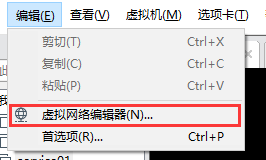
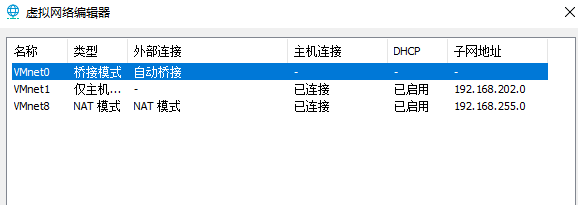
1.仅主机模式
这个模式我们只需要修改虚拟机的连接模式为仅主机模式,设置vm与主机ip在同一个网段,然后将虚拟机ip也设置在同一网段即可。这个时候,我们用主机ping虚拟机,如果能ping通就说明设置成功
a.查看主机ip
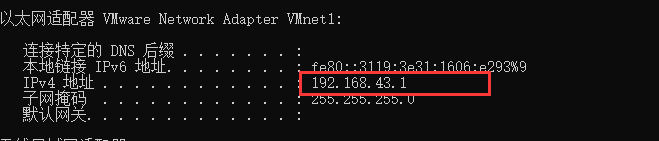
b.设置vm的仅主机模式网卡ip
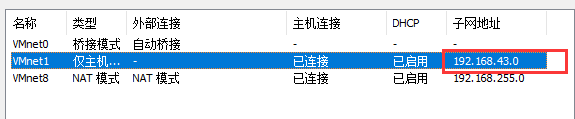
c.设置虚拟机连接模式为仅主机模式
右键点击虚拟机标签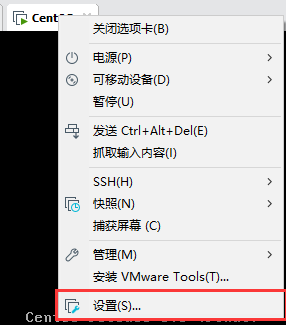
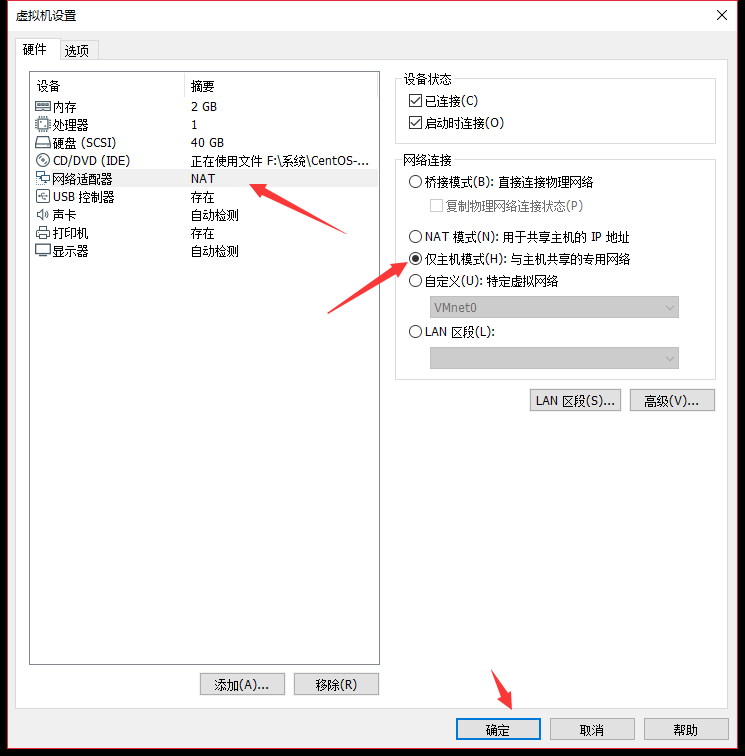
d.设置虚拟机的ip
有两种方式,一种是setup命令,到图形界面设置,还有一个是通过文件设置,这里我们都采取文件设置。
首先我们进入network-scripts目录查看我们的虚拟网卡,这个是vm配置的ls /etc/sysconfig/network-scripts
我们可以看到,有个ifcfg-eth0,这就是一块叫eth0的网卡,我们使用ifconfig命令查看网卡是否在使用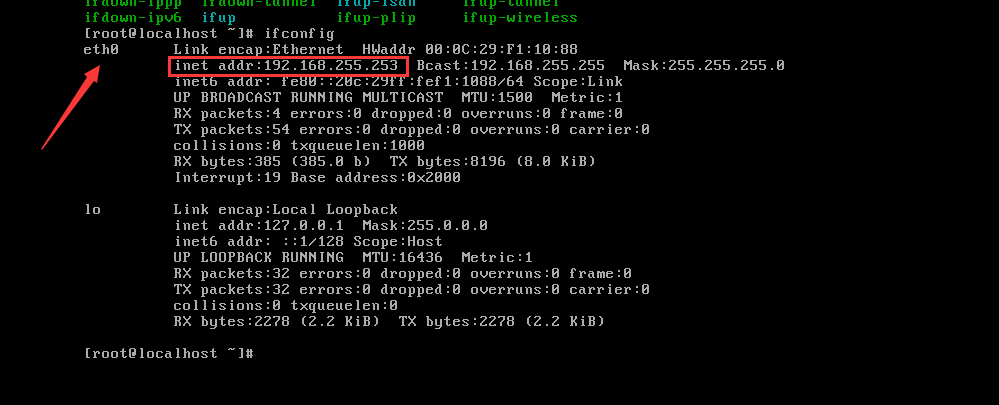
这里已经在使用了
如果这里没有看到虚拟网卡,只有localhost的话,我们可以使用ifup <虚拟网卡名称>,这个命令启用网卡,比如我就是用ifup eth0,同理,使用ifdown <虚拟网卡名称>,停用网卡,这里不再赘述
修改ip,我们使用进入ifcfg-eth0文件vim /etc/sysconfig/network-scripts/ifcfg-eth0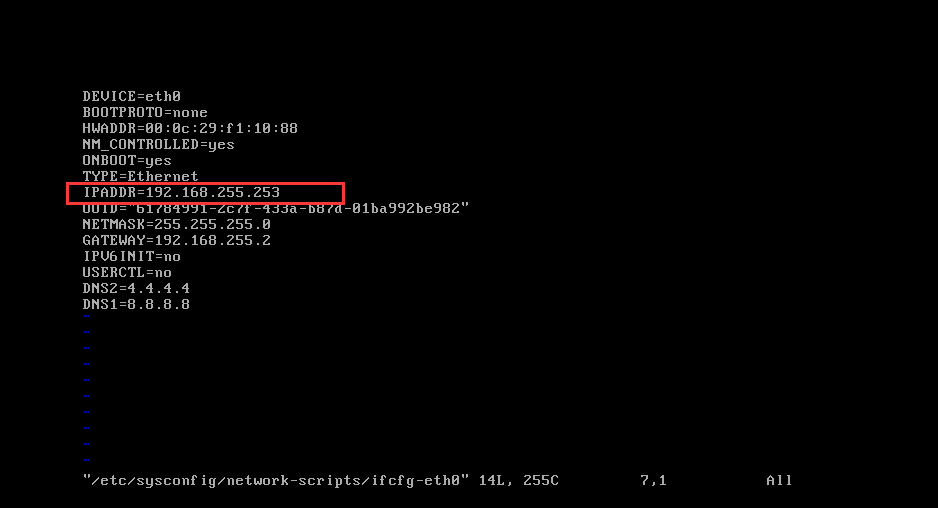
我们将这个ip修改为192.168.43.253,保存退出,最后一步service network restart
e.测试
主机ping192.168.43.253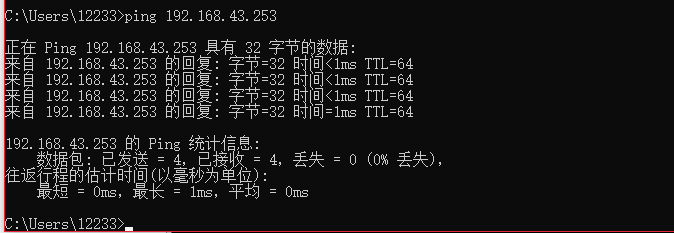
可以ping通,仅主机模式设置成功
如果以上步骤都完成了
虚拟机ping不通主机是因为主机有防火墙, 关闭防火墙也能ping通
主机ping不通虚拟机,虚拟机防火墙没有关闭
2.桥接模式
这个模式我们需要将虚拟机设置为桥接模式,然后修改虚拟机的网关和子网掩码,和主机正在使用且联网的那块网卡一致,再修改ip地址到同一网段即可
a.查看主机ip
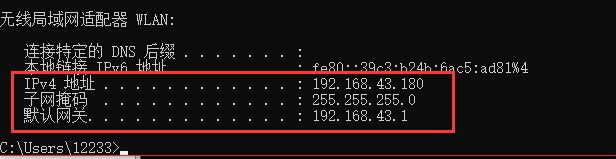
b.修改虚拟机为桥接模式
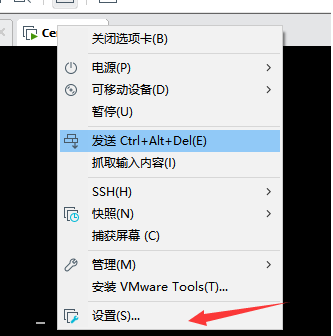
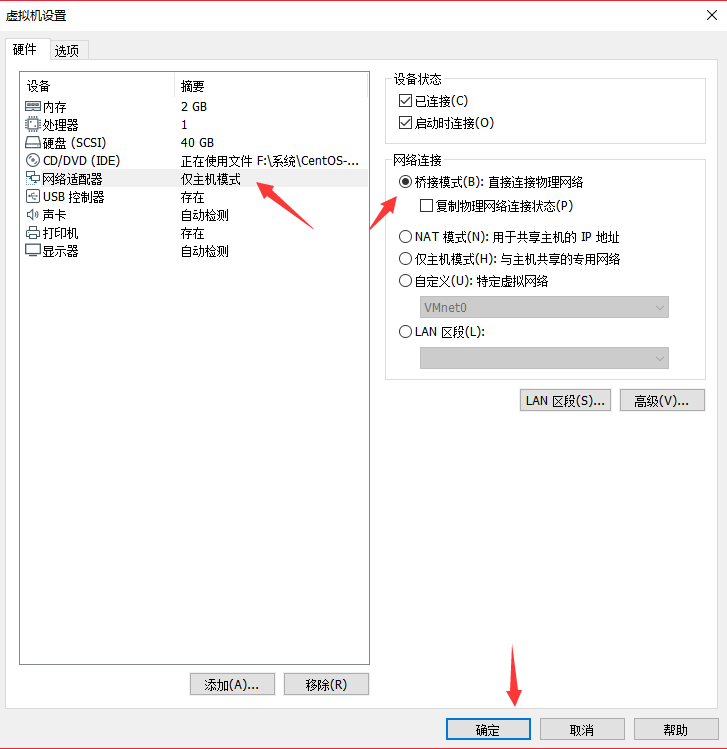
c.修改虚拟机ip信息
vim /etc/sysconfig/network-scripts/ifcfg-eth0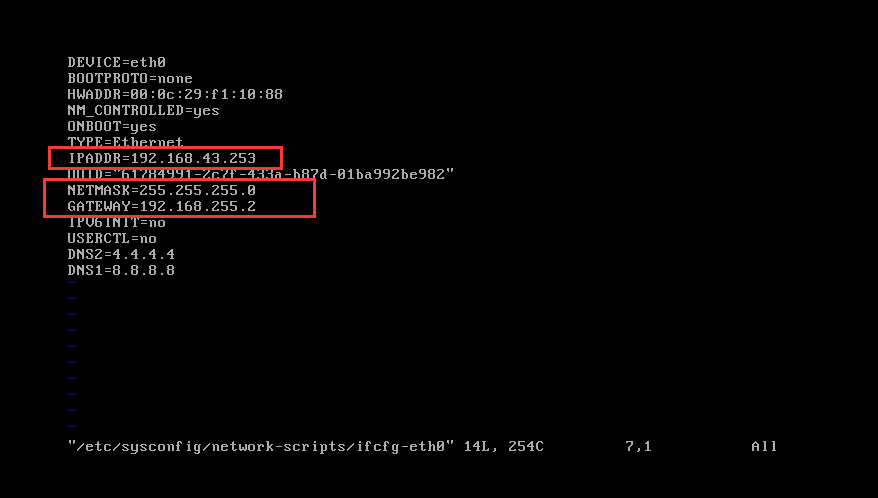
设置
子网掩码:255.255.255.0
默认网关:192.168.43.1
改完别忘记service network restart
d.测试
我们直接pingbaidu.com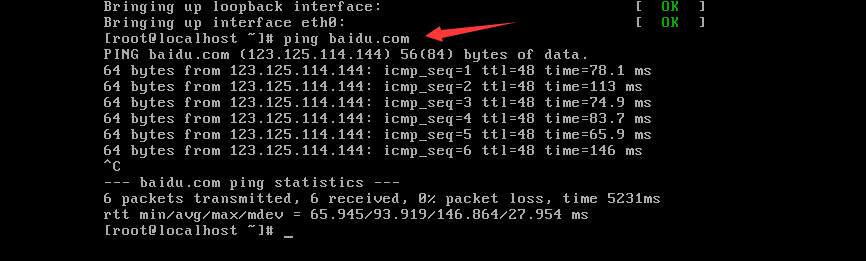
如果可以ping通,代表桥接模式设置成功
3.NET模式
这个模式只需要将虚拟机设置为NET模式,设置虚拟机和vm的子网掩码和网关一致,再修改ip为同一网段即可,不用管主机ip
a.设置vmip信息
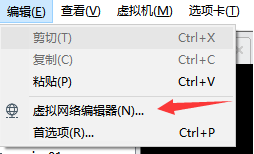
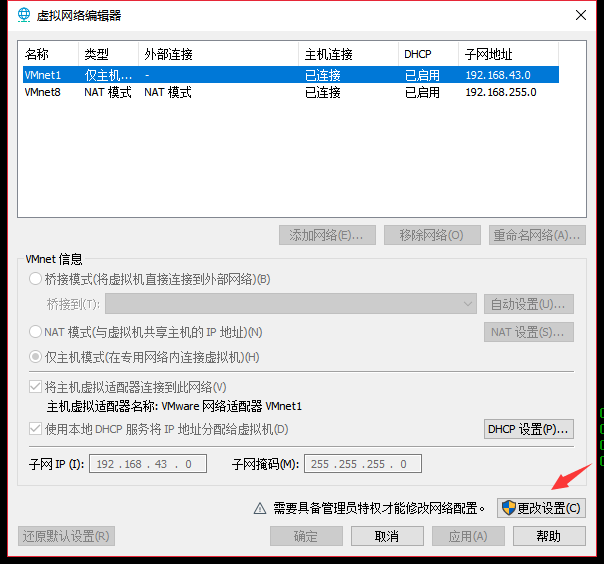
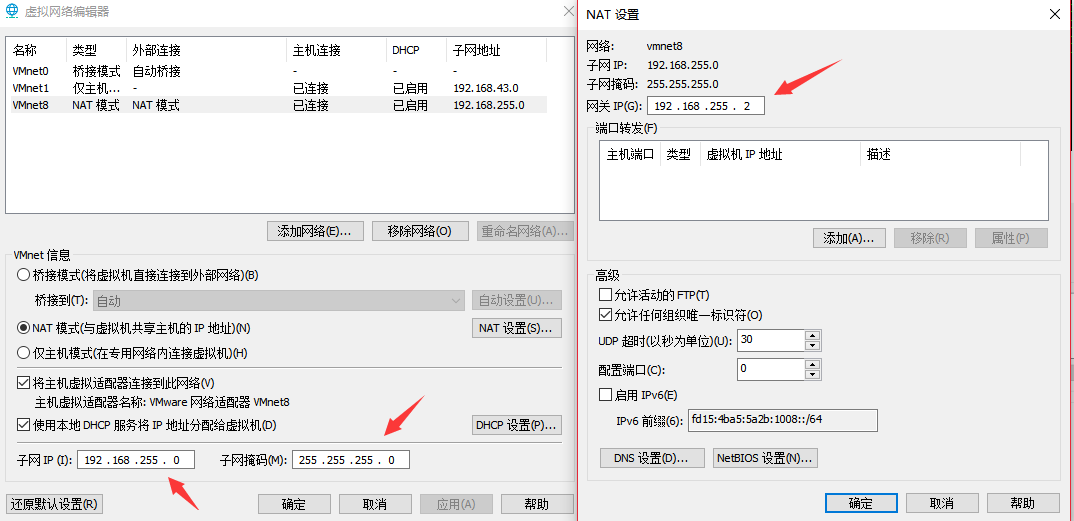
这里网关最后一位应为2,因为他是物理机虚拟出来的一个网络,物理机上面的vmnet8这块网卡的网关是不一样的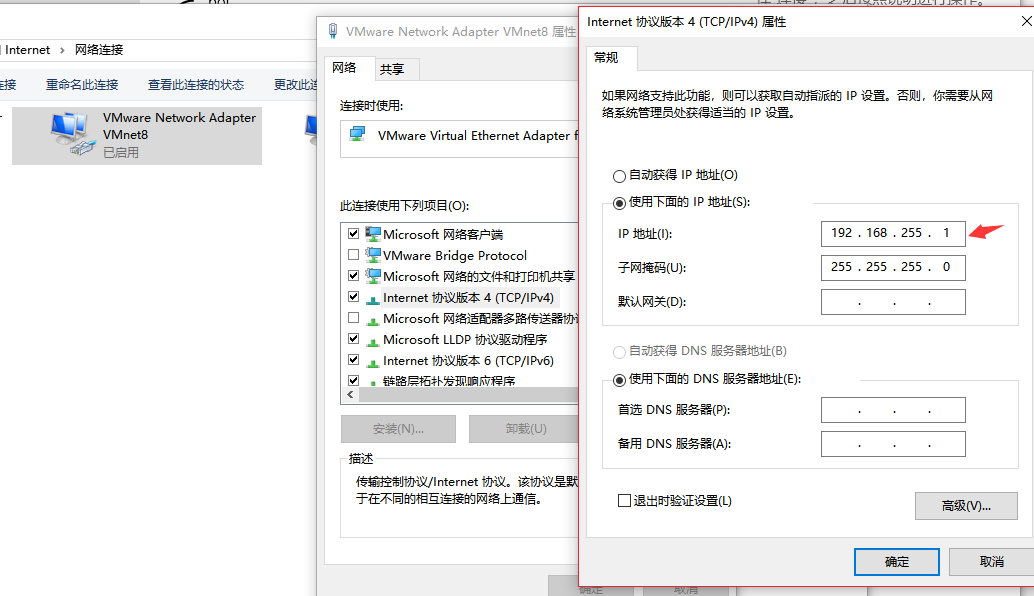
b.修改虚拟机为NET模式
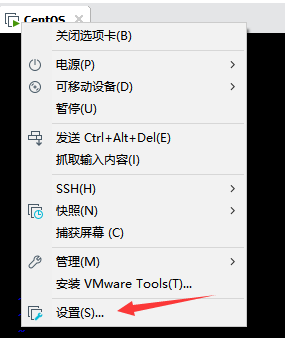
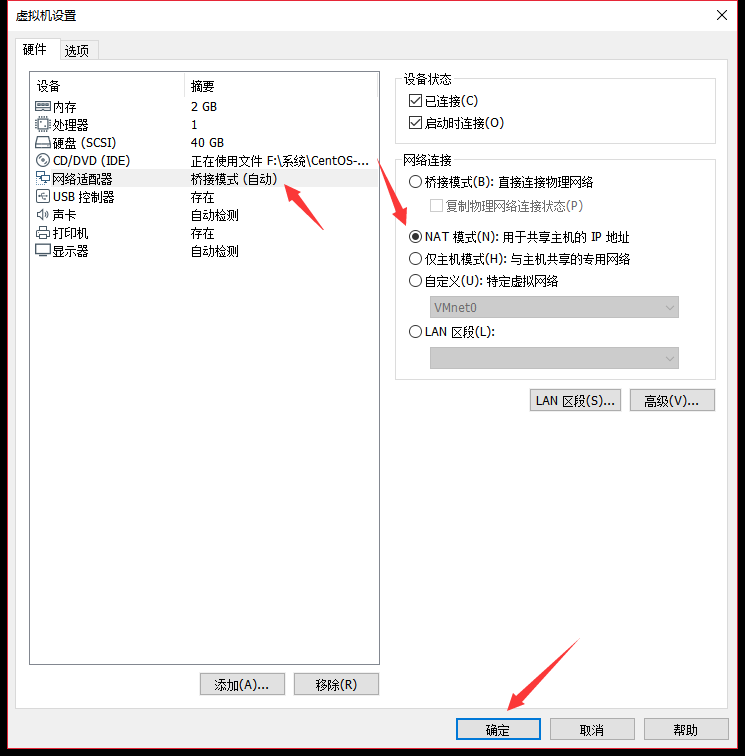
c.修改虚拟机ip信息
vim /etc/sysconfig/network-scripts/ifcfg-eth0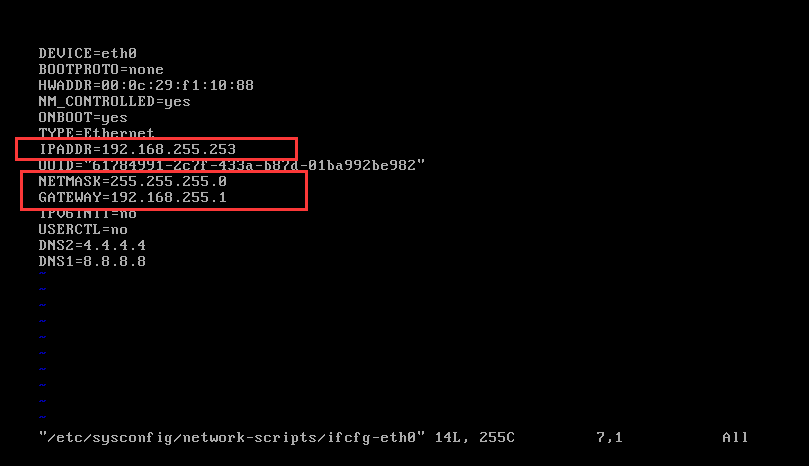
设置
子网掩码:255.255.255.0
默认网关:192.168.255.2
ip:192.168.255.253
改完别忘记service network restart
d.测试
我们直接pingbaidu.com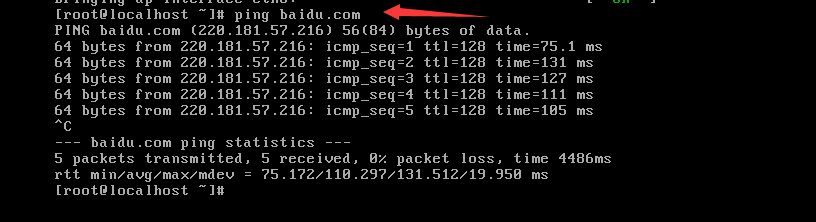
如果可以ping通,代表NET模式设置成功

